小编分享Win7如何安装字体(Win7如何安装字体到电脑)
|
一些上班族由于工作的需求,需要在电脑上下载其它的字体,但是不知道该如何操作。那下面就以win7为例,给大家讲讲win7系统如何安装字体的具体操作。感兴趣的小伙伴可以接下去看看。 方法一、复制字体文件到C:WINDOWSFonts里 1、到字体网站下载字体文件,一般下载下来的是zip或rar格式的压缩文件,解压后就得到字体文件,一般为.ttf格式。
2、打开“我的电脑(计算机)”,在地址栏输入C:WINDOWSFonts,打开Windows字体文件夹。
3、复制解压出来的字体文件,粘贴到C:WINDOWSFonts文件夹里。字体即完成安装。
4、安装成功后,我们可以查看到已经安装的字体文件。
方法二、右键字体文件安装 1、鼠标右键字体文件,然后在弹出的列表中点击“安装” 进行字体安装。字体很快就完成安装。
2、这种方法安装更为方便,原来和方法一样,安装后字体文件都保存在系统盘的Font(字体)文件夹里。
方法三、右键作为快捷方式安装 1、打开“我的电脑(计算机)”,在地址栏输入C:WINDOWSFonts,打开Windows字体文件夹。然后点左侧的“字体设置”,打开字体设置窗口。
2、在字体设置窗口中,在“允许使用快捷方式安装字体(高级)(A)”的小方框里打钩,然后点确定按钮保存设置。
3、右键字体文件,点击“作为快捷方式安装”,完成字体安装。
4、安装完成后,我们可以在系统盘的字体文件夹里查看到字体的快捷方式。字体文件仍保存在原位置。
以上就是小编要分享的内容啦,希望对大家有帮助。 |
- 上一篇

我来分享Win10如何优化设置(win10优化设置22项)
Win10是目前非常不错的电脑操作系统,很多用户都安装升级了这个系统,刚升级Win10系统的用户,对Win10系统反馈没那么好用,反而有点不流畅,其实是因为没有将系统优化。那这里小编就为大家带来Win10最详细优化设置方法介绍。一起来看看吧!Win10最详细优化设置:一、关闭家庭组(使硬盘占用大幅降低)1、右键点击此电脑
- 下一篇
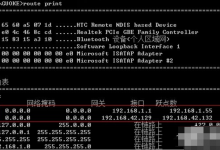
教你双网卡共享上网要如何设置
很多企业都会给自己配置内网和外网,还能够解决电脑访问外网的问题,下面是双网卡的网络IP地址配置示例:外网地址设置本地IP地址:192.168.1.1内网地址设置:192.168.42.1322、按正常的设置每块网卡的IP(或通过DHCP自动获取),我们需要手动配置路由,3、删除所有的0.0.0.0的路由:4、添加0.0.0.0网络路由,

